Der abgesicherte Modus von Android hilft Ihnen, Probleme auf Ihrem Gerät zu beheben, z. B. Abstürze, Leistungsprobleme oder andere Situationen, in denen Sie Ihr Gerät nicht normal verwenden können, z. B. nach einem Virenangriff.
Der abgesicherte Modus lädt nur die minimalen Dienste und Apps, sodass Sie die Probleme Ihres Android-Geräts in einer sauberen Umgebung problemlos beheben können. Denken Sie daran, dass Sie Ihre Anwendungen im abgesicherten Modus nicht wie gewohnt verwenden können, aber Sie können jede Drittanbieter- oder bösartige Anwendung deinstallieren, die Probleme auf Ihrem Android-Gerät verursacht.
Die Art und Weise, wie Sie den abgesicherten Modus unter Android aufrufen, unterscheidet sich von Gerät zu Gerät. Befolgen Sie daher die nachstehenden Anweisungen je nach Gerätehersteller (HTC, Samsung, LG, Motorola) und Modell.
So starten Sie Ihr Android-Gerät im abgesicherten Modus.
Um hineinzukommen Sicherheitsmodus in verschiedenen Android-Geräten (z. B. Google Nexus) führen Sie die folgenden Schritte aus:
- Drücken Sie und halt den Netzschalter wie Sie Ihr Android-Gerät ausschalten oder neu starten möchten.
- Im angezeigten Menü, klopfen und halt das "Ausschalten" Möglichkeit. *
- Normalerweise sollte ein neues Popup-Menü auf Ihrem Bildschirm erscheinen, das Sie auffordert, „Neustart im abgesicherten Modus”. Antworten "OK“ an dieser Stelle und lassen Sie Ihr Telefon im abgesicherten Modus neu starten.
* Notiz: Wenn nichts passiert, versuchen Sie den gleichen Vorgang, aber dieses Mal klopfen & halt das "Neustart" Möglichkeit.
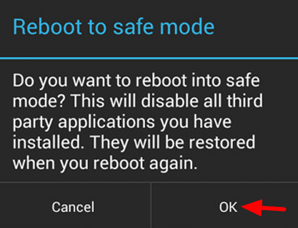
-Wenn Du eintrittst "Sicherheitsmodus” dann sehen Sie den Text “Sicherheitsmodus“ in der unteren linken Ecke Ihres Telefonbildschirms.
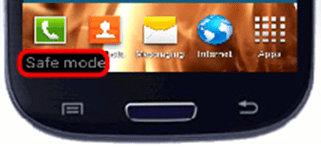
Samsung
Galaxy S4, Samsung Galaxy S5 und Galaxy Tab.
So booten Sie das Samsung Galaxy S4 oder Galaxy S5 in Sicherheitsmodus, führen Sie den folgenden Vorgang aus:
- Schalte aus Ihr Android-Handy.
- Anmachen Ihr Telefon und tippen Sie wiederholt auf „Speisekarte" Taste.
Alternative Methode für S4:
- Schalte aus Ihr Android-Handy.
- Halt das "Leistung"-Taste, um Ihr Telefon einzuschalten.
- Wenn das Galaxy S4-Logo auf Ihrem Bildschirm erscheint, Drücken Sie und runter halten das "Lautstärke runter", bis der "Abgesicherte Modus" in der unteren linken Ecke des Bildschirms angezeigt wird.
Samsung Galaxy S3 und andere Mobilgeräte.
Zum Booten Sicherheitsmodus Führen Sie in Galaxy S3-Mobilgeräten und anderen Geräten die folgenden Schritte aus:
- Schalte aus Ihr Android-Handy.
- Anmachen Ihres Telefons und – je nach Telefonmodell – sofort folgende Taste(n) gedrückt halten:
- Lautstärke runter (Samsung Galaxy S3 und andere Geräte)
- Lautstärke erhöhen (HTC One und andere Geräte)
- Lautstärke runter + Lautstärke erhöhen – zusammen – (Motorola-Geräte)
HTC
So starten Sie das HTC One im abgesicherten Modus:
HTC One – Methode 1.
- Drücken und halten Sie die "Leistung" Taste.
- Berühren und halten Sie auf dem Bildschirm bei "Ausschalten" unter Telefonoptionen.
- Wenn die Meldung "Im abgesicherten Modus neu starten" angezeigt wird, tippen Sie auf "Neustart", um in den abgesicherten Modus zu wechseln.
HTC One – Methode 2
- Rasen ab dein Telefon.
- Anmachen dein Telefon.
- Wenn das HTC-Logo auf Ihrem Bildschirm erscheint, Drücken Sie und runter halten das "Lautstärke runter", bis der "Abgesicherte Modus" in der unteren linken Ecke des Bildschirms angezeigt wird.
HTC Droid Unglaublich.
So starten Sie das HTC Droid Incredible im abgesicherten Modus:
- Rasen ab dein Telefon.
- Anmachen dein Telefon.
- Wenn das zweite HTC-Logo auf dem Bildschirm erscheint, Drücken Sie und runter halten beide Lautstärke runter Taste + die Optischer Joystick bis der abgesicherte Modus unten links auf dem Bildschirm angezeigt wird.
HTC Rezound.
HTC booten Rezound im abgesicherten Modus:
- Navigieren Sie zu Speisekarte > Einstellungen > Leistung und dann deaktivieren Sie deaktivieren das "Schneller Boot"" Merkmal.
- Rasen ab dein Telefon.
- Anmachen dein Telefon.
- Wenn das zweite HTC-Logo auf dem Bildschirm erscheint, Drücken Sie und runter halten das Lautstärke runter bis „Abgesicherter Modus“ in der unteren linken Ecke des Bildschirms angezeigt wird.
Motorola
Motorola booten RAZR im abgesicherten Modus:
DROID RAZR
- Drücken und halten Sie die "Leistung" Taste.
- Wählen "Ausschalten" .
- Anmachen dein Telefon.
- Wenn das Motorola-Logo gleichzeitig erscheint Drücken Sie und runter halten beide Lautstärke erhöhen + Lautstärke runter -Tasten, bis unten links auf dem Bildschirm Abgesicherter Modus angezeigt wird.
DROID RAZR M
Motorola booten RAZR M im abgesicherten Modus:
- Drücken und halten Sie die "Leistung" Taste.
- Wählen "Ausschalten" .
- Anmachen dein Telefon.
- Wenn das Motorola-Logo erscheint, Drücken Sie und runter halten das Lautstärke runter gedrückt, bis unten links auf dem Bildschirm Abgesicherter Modus angezeigt wird.
DROID RAZR MAXX
- Drücken Sie und halt die Power-Taste.
- Klopfen und halt das "Ausschalten" Möglichkeit.
- Normalerweise sollte ein neues Popup-Menü auf Ihrem Bildschirm erscheinen, das Sie auffordert, „Neustart im abgesicherten Modus”. Antworten "OK“ an dieser Stelle und lassen Sie Ihr Telefon im abgesicherten Modus neu starten.
LG
LG G2
LG booten G2 im abgesicherten Modus:
- Drücken Sie und halt die Power-Taste.
- Klopfen und halt das "Ausschalten" Möglichkeit.
- Normalerweise sollte ein neues Popup-Menü auf Ihrem Bildschirm erscheinen, das Sie auffordert, „Neustart im abgesicherten Modus”. Antworten "OK“ an dieser Stelle und lassen Sie Ihr Telefon im abgesicherten Modus neu starten.
LG Optimus L9
LG booten Optimus L9 im abgesicherten Modus:
- Ausschalten dein Telefon .
- Anmachen dein Telefon.
- Drücken Sie und halt das Lautstärke runter Taste, wenn der Startbildschirm von T-Mobile angezeigt wird.
- Um den abgesicherten Modus zu verlassen, schalten Sie einfach Ihr Android-Gerät aus und wieder ein.
EXTRA: AMAZON KINDLE SICHERER MODUS
So booten Sie KINDLE in den abgesicherten Modus:
- Wenn der Kindle ausgeschaltet ist.
- Drücken Sie die Ein-/Aus-Taste, um Ihren Kindle einzuschalten.
- Drücken Sie dann die Lautstärketaste und halten Sie sie gedrückt.
So beenden Sie KINDLE aus dem abgesicherten Modus:
- Wenn der Kindle eingeschaltet ist:
- Drücken Sie den Netzschalter und halten Sie ihn gedrückt.
- Drücken Sie dann die Leiser-Taste und halten Sie sie gedrückt